Introductie en specificaties
In deze review bespreken we de LG L206WU, een 20"-breedbeeldmonitor die niet alleen via dvi en d-sub aangesloten kan worden op een computer, maar ook door middel van een usb-kabel. Op deze manier kunnen tot zes monitors worden verbonden zonder gebruikmaking van extra videokaarten. Deze feature is niet helemaal nieuw, aangezien Samsung al een tijdje de 19" 940UX in het assortiment heeft.
De theoretische maximale bandbreedte van 480Mbit/s voor een usb 2.0-verbinding lijkt wat beperkt, zeker als er zes monitors van dezelfde kabel gebruik moeten maken, maar volgens LG zijn de schermen dan ook vooral bedoeld voor het weergeven van grote hoeveelheden data.

 Specificaties:
Specificaties:
| Specificaties |
|---|
| Scherm | LG L206WU |
| Diagonaal | 20,1" / 511mm |
| Beeldverhouding | 16:10 |
| Beeldpuntgrootte | 0,258mm |
| Resolutie | 1680x1050 |
| Kijkhoek (h/v) | 170º / 170º |
| Reactietijd (grijs-grijs) | 2ms |
| Type TFT | TN |
| Helderheid (cd/m²) | 300 |
| Contrastverhouding | 5000:1 (dynamisch) |
| Aantal kleuren | 16,7 miljoen |
| Overige specificaties |
|---|
| Max. Horizontale Sync. | 83kHz |
| Max. Verticale Sync. | 75Hz digitaal
93Hz analoog |
| Video-ingangen | 1x dvi-d (met hdcp-ondersteuning)
d-sub
usb 2.0 (Multilink technologie) |
| Audio-ingang | geen |
| USB-hub | Ja, 2 uitgangen type A |
| Energieverbruik (W) | 45W |
| Standbyverbruik | 1W |
| Afmeting (BxHxD, maximaal) | 471x420x271mm |
| Gewicht | 5,6kg |
| VESA bevestiging mogelijk | Nee |
| Extra's | Geen |
| Verstelbaarheid voet | Kanteling (-3° tot 17°)
Rotatie in horizontale vlak (358°)
Rotatie in schermvlak (90°)
Hoogteverstelling (140mm) |
| Voeding | Intern |
| Kleur | Zwart/wit |
| Meegeleverde accessoires | d-sub-kabel
usb-kabel
voedingskabel
snelstarthandleiding |
| Uitgebreide specs |  LG-website LG-website |
Nader bekeken
De LG L206WU wordt geleverd in een doos met een handvat aan de bovenkant, waardoor hij prima te dragen is. Inclusief verpakkingsmateriaal weegt het geheel 7,2kg. De monitor zit stevig verpakt tussen piepschuim en de steun zit er omwille van ruimtebesparing in de portretstand onder. Om te voorkomen dat deze uitschuift tijdens het uitpakken, zit er een borgpen in die verwijderd moet worden zodra de voet op de monitor gemonteerd zit.
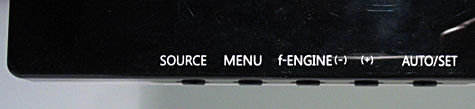
De L206WU heeft een hoogglans-zwarte rand met rechts onderin de aan-/uitknop met een statusled die blauw- of amberkleurig licht geeft, alnaargelang het scherm in-of uit is geschakeld. De rest van de behuizing is wit en die contrasterende kleuren bljken goed bij elkaar te passen. De schermrand is rondom redelijk dun, doordat zaken als speakers en een webcam achterwege zijn gelaten.


Aan de achterkant van de voet zit een kabelgeleider die ervoor zorgt dat de stroom- en videokabel onzichtbaar weggewerkt kunnen worden. De meegeleverde usb-kabel kan direct met de computer worden verbonden, maar de monitor beschikt ook over een tweepoorts usb-hub, dus ze kunnen ook via elkaar doorgelust worden. Hierbij kan er een flink eind usb-kabel overblijven, omdat de afstand tussen twee naast elkaar staande monitors doorgaans een stuk kleiner is dan de afstand tussen een monitor en de pc onder het bureau. Gelukkig zit er een kabelbinder aan de achterkant van de LG-monitor, zodat de te lange kabel opgevouwen uit het zicht blijft.

Aan de onderkant van de schermrand zitten de knoppen voor de schermbediening. Aan de voorkant staat in witte letters beschreven wat elke knop doet, zodat de onzichtbare knoppen makkelijk te vinden zijn. Van links naar rechts vinden we hier de knoppen genaamd 'Source', 'Menu', 'F-Engine (+/-)' en 'Auto/Set'. Met 'Source' schakel je tussen de d-sub-, dvi- en usb-ingang. De menuknop roept het osd op en 'F-Engine' schakelt tussen een paar presets voor de beeldweergave, genaamd Movie, Text, User en Normal.
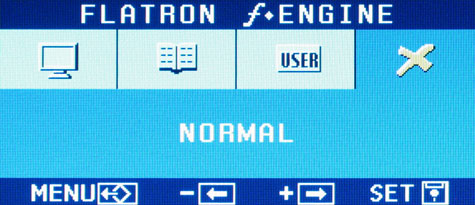
Het osd is in vijf categorieën verdeeld, te weten 'Picture', 'Color', 'Position', 'Tracking' en 'Setup'. In de eerstgenoemde categorie vinden we de instellingen voor de helderheid, het contrast en de gammawaarde. Onder 'Color' bevinden zich de vooraf ingestelde kleurtemperaturen sRGB en vier stappen tussen 6500K en 9300K. Het is ook mogelijk hier de drie kleurkanalen individueel aan te passen en zo een betere kleurweergave te genereren. Met 'Position' kan de schermpositie worden aangepast, maar dit heeft uiteraard alleen zin bij analoge beelden. Onder 'Tracking' staan de instellingen voor de beeldfrequenties en de scherpte. Tot slot vinden we onder het kopje 'Setup' onder andere de osd-taalinstelligen en de mogelijkheid om 4:3 beelden uit te rekken of met zwarte balken weer te geven. De powerled kan hier ook uitgeschakeld worden..
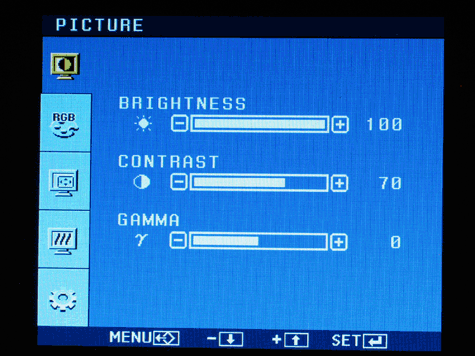
De monitor staat stevig op de grote voet. De rotatie van het scherm van de landschapstand naar de portretstand verloopt merkbaar soepel. Wat echter opvalt is dat de stop die ervoor moet zorgen dat het scherm exact verticaal komt te staan in de portretstand niet precies op de juiste plek zit. Het gevolg is dat het scherm iets meer dan negentig graden roteert. Dat is geen groot probleem, want de monitor is gemakkelijk terug te draaien.
Het scherm is in het horizontale vlak over een hoek van 356 graden draaibaar dankzij een rotatiepunt onder de voet. Het paneel kan 14cm in hoogte worden versteld, wat weinig kracht kost dankzij de in de voet gemonteerde veer die het gewicht van de monitor compenseert. Tot slot is het paneel tot drie graden voorover en zeventien graden achterover te kantelen.

Aangesloten via dvi
Voor we de monitor via usb aansloten, hebben we de prestaties eerst via dvi getest. De usb-verbinding zal in bepaalde situaties namelijk voor bandbreedteproblemen zorgen, dus die verbindingsmogelijkheid bespreken we later. Bovendien levert een via dvi aangesloten lcd-monitor doorgaans de beste beeldkwaliteit.
 Kalibratie
Kalibratie
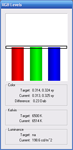 De monitor werd eerst op de voorkeursinstelling 'user' gezet, zodat het dynamisch contrast uitgeschakeld was. De nagestreefde gammawaarde en kleurtemperatuur zijn dan respectievelijk 2,2 en 6500K. In eerste instantie verwachtten we dat we de kleuren bij moesten regelen met de rgb-schuifjes in het osd-menu, maar met de witbalans een stapje koeler dan 6500K bleken alle drie de kleurkanalen voldoende bijgeregeld te zijn. De kleurtemperatuur blijkt dan 6514K te zijn, een marginaal en onzichtbaar verschil met het ideaal van 6500K.
De monitor werd eerst op de voorkeursinstelling 'user' gezet, zodat het dynamisch contrast uitgeschakeld was. De nagestreefde gammawaarde en kleurtemperatuur zijn dan respectievelijk 2,2 en 6500K. In eerste instantie verwachtten we dat we de kleuren bij moesten regelen met de rgb-schuifjes in het osd-menu, maar met de witbalans een stapje koeler dan 6500K bleken alle drie de kleurkanalen voldoende bijgeregeld te zijn. De kleurtemperatuur blijkt dan 6514K te zijn, een marginaal en onzichtbaar verschil met het ideaal van 6500K.
Ook de standaardwaarden voor de helderheid en het contrast (respectievelijk 100 procent en 80 procent) stonden al goed, dus het kalibreren was een fluitje van een cent. Na de kalibratie zag onze testfoto er zonder kleurprofiel iets groenig uit, en met kleurprofiel bleek het beeld al wat warmer, al waren de verschillen zeer minimaal en vooral zichtbaar in grijze en witte vlakken. De contrastwaarde kwam in gekalibreerde toestand uit op 417:1 danzij een zwartwaarde van 0,47cd/m² en een helderheid van 196,1cd/m².
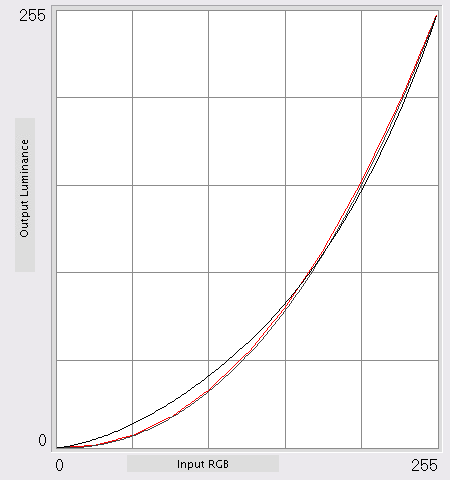
 Backlightbleeding
Backlightbleeding
De zwartwaardes vormen een onderdeel waarop TN-panelen doorgaans matig scoren. Het zwart van de L206WU is wellicht niet zo donker als met andere technieken mogelijk is, maar de belichting bleek in ieder geval vrij egaal. Alleen de randen boven en onder waren flink feller.

 Kijkhoek
Kijkhoek
Ook de kijkhoek is bij een TN-paneel doorgaans aan de krappe kant. LG specificeert een kijkhoek van 170 graden, maar het is onduidelijk waar deze op gebaseerd is. Wat ons opviel was dat de kijkhoek helemaal niet zo beperkend was als je zou verwachten. Alleen bij het kijken vanaf de onderkant op het scherm bleek de kijkhoek erg klein: al vanaf 45 graden werden de kleuren heel flets en waren stukken tekst moeilijk leesbaar. Dat is overigens behoorlijk vervelend voor een scherm dat ook in de portretstand moet kunnen functioneren: al vanaf een hoek van tien tot twintig graden zijn verkleuringen zichtbaar en vanaf de eerder genoemde 45 graden is het scherm niet meer goed bruikbaar om websites te lezen. Dit gebeurt echter alleen als je je hoofd naar links verplaatst, want naar rechts is de kijkhoek vele malen groter. De conclusie is dan ook dat dit scherm duidelijk recht voor, of links van de gebruiker moet staan.
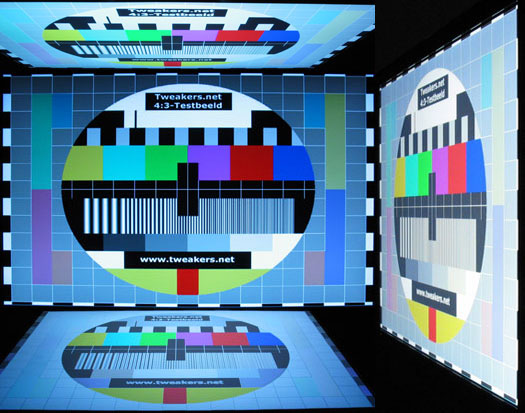
 Inputlag en reactietijd
Inputlag en reactietijd
Voor gamers zijn zaken als de inputlag en de reactietijd van een scherm van groot belang. Weinig mensen zullen het verschil zien tussen een 2ms-scherm en een paneel met een reactietijd van bijvoorbeeld 8ms. Toch is het belangrijk om te verifiëren of de claim van LG, dat de L206WU met een reactietijd van 2ms zeer geschikt is voor gamers, klopt.
De inputlag evalueerden we met een crt-monitor en de te meten lcd naast elkaar. Een analoge crt heeft een verwaarloosbaar kleine inputlag, waardoor deze als een goede referentie kon dienen. Op beide monitors lieten we een stopwatch weergegeven, en door het maken van een aantal foto's kregen we al snel een idee van de snelheid waarmee de L206WU de beelden weergeeft. Hierbij is wel de aantekening op zijn plaats dat de lcd op 60Hz draait, waardoor een inputlag van minder dan 16,7ms niet goed meetbaar is. Onze metingen gaven aan dat de inputlag verwaarloosbaar klein moet zijn, want de schermen bleken op 9 van de tien genomen foto's dezelfde tijd aan te geven; slechts één foto onthulde een verschil van 17ms.
Snel bewegende beelden waren duidelijk ook geen probleem voor de L206WU. Een wit blok dat op een zwarte achtergrond door het beeld bewoog met een snelheid van 800pixels/sec, liet geen enkele waas achter.

 Stroomverbruik
Stroomverbruik
Niet geheel onbelangrijk tegenwoordig is het stroomverbruik van een monitor. De L206WU verbruikt, aangesloten via d-sub 37-38W. Via usb komt het verbruik uit op 42,5W of 44,5W met de Aero-interface ingeschakeld. Het lijkt er dus op dat de grafische chip in het scherm zo'n 5-7W verbruikt. Een ander opvallende constatering die we deden was dat een zwart scherm voor meer stroomverbruik zorgde dan een wit scherm. Het verschil is met een tot anderhalve watt marginaal, maar was duidelijk merkbaar als we tussen de twee weergaven schakelden.

Aangesloten via usb
Wanneer we de monitor via de meegeleverde usb-kabel op de pc aansloten, werd de benodigde programmatuur automatisch geïnstalleerd - LG heeft de drivers en de software namelijk in de monitor ingebouwd. Bij het aansluiten wordt hij behalve als monitor ook als cd-rom-station herkend. Heel handig, en het verklaart meteen waarom er geen driver- en software-cd meegeleverd waren. Het enige nadeel aan deze methode is dat je een extra optisch station bij je verkenner hebt staan en je extra handelingen moet verrichten om dit station te verbergen.

Het installeren onder Windows XP verliep vlekkenloos: de software installeerde direct en de monitor werd probleemloos herkend. Na de installatie stond er een icoon in de system tray voor het instellen van zaken als de kleurdiepte (16 of 32 bits), de schermresolutie en -rotatie. Windows ziet de extra monitor ook bij de schermeigenschappen. Wie niet beter zou weten, zou denken dat er gewoon twee monitors op conventionele wijze waren aangesloten.
We hadden LG gevraagd twee monitors te leveren, zodat we het doorlussen konden testen. Dit bleek prima te werken en ook het tweede scherm werd direct herkend.
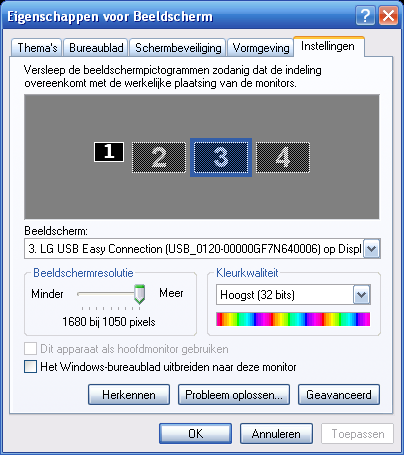
We begonnen de test met wat eenvoudig webbrowsen, wat prima bleek te gaan met de L206WU. Hoewel het beeld wel een klein beetje schokt bij snelle scrollbewegingen, werd dit absoluut niet als storend ervaren. De beeldopbouw is veel vloeiender dan bijvoorbeeld bij gebruik van remote desktop het geval is. Een website als Youtube vormt natuurlijk wel een probleem, want grote gebieden met bewegende beelden zijn nogal een aanslag op de bandbreedte. Zolang de video niet fullscreen wordt afgespeeld kan hij vloeiend worden weergegeven, maar anders is het gevolg dat de vloeiendheid afneemt zodra er gezoomd of gepand wordt met de camera.
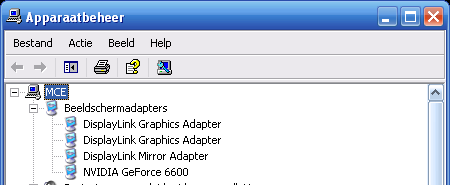
 Beeldopbouw
Beeldopbouw
Het moet dus ook niet als een verrassing te komen dat de L206WU niet geschikt is voor het spelen van (moderne) games. Wellicht dat een spel uit het rts-genre speelbaar is, maar first person shooters en racespellen hebben teveel beweging in beeld om vloeiend gespeeld te worden. De grafische capaciteiten van de ingebouwde videochip zijn echter goed genoeg om de Aero-interface in Vista te draaien op ieder via usb aangesloten scherm. Hiervoor is echter wel de op 8 mei uitgebrachte DisplayLink 4.4-driver nodig, maar bij ons reviewexemplaar zat versie 4.2.759. We kunnen in ieder geval bevestigen dat de Aero-interface goed werkt op de L206WU.
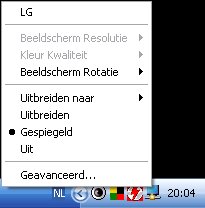 We kunnen dus concluderen dat de L206WU geschikt is als tweede (Of derde? Vierde...?) monitor, maar niet zozeer als primaire of enige monitor als hij via usb aangesloten is. Ondergetekende gebruikt zijn tweede monitor bijvoorbeeld nooit voor het spelen van games of het weergeven van films, maar enkel voor de weergave van een webpagina of een chatprogramma. Wil je graag Flight Simulator X spelen met meerdere monitoren, sluit de L206WU dan niet aan via usb, tenzij je enkel wat cockpitinstrumenten wil weergeven.
We kunnen dus concluderen dat de L206WU geschikt is als tweede (Of derde? Vierde...?) monitor, maar niet zozeer als primaire of enige monitor als hij via usb aangesloten is. Ondergetekende gebruikt zijn tweede monitor bijvoorbeeld nooit voor het spelen van games of het weergeven van films, maar enkel voor de weergave van een webpagina of een chatprogramma. Wil je graag Flight Simulator X spelen met meerdere monitoren, sluit de L206WU dan niet aan via usb, tenzij je enkel wat cockpitinstrumenten wil weergeven.
De beeldopbouw gebeurde naar ons idee ook met een merkbare vertraging. Dit was erg duidelijk zichtbaar als het scherm een kloonbeeld van een conventioneel aangesloten monitor weergaf. De vertraging was echter niet meer dan twee tot drie tiende van een seconde.
Conclusie
De LG L206WU heeft ons weten te overtuigen van het gemak en nut van een monitor die aan te sluiten is via usb. In eerste instantie vroegen we ons af of zo'n functie veel toegevoegde waarde heeft, maar het feit dat het scherm ook in de portretstand kan worden gekanteld maakt het de ideale monitor om op te internetten of verslagen op te typen. Aan de andere kant is de prijs van bijna 300 euro vrij hoog voor een 20,1" breedbeeld-lcd. Als je zonder de usb-functionaliteit en zonder de portretstand kunt, heb je voor minder dan 250 euro bijvoorbeeld al een Dell UltraSharp 2009WFP of een Samsung Syncmaster T200 in huis; eveneens met een 20,1" TN-paneel.

Toch verwachten we dat de L206WU een succes zal worden vanwege het aansluitgemak en de zeer complete verstelbaarheid. Met de monitor in de portretstand is het het ideale scherm om op te internetten. Al met al vinden we de usb-aansluiting als monitorconnectie een interessante ontwikkeling waar we graag meer van zien. De L206WU wordt pas echt interessant zodra er echt veel monitoren moeten worden aangesloten op een pc, want een simpel videokaartje kost tegenwoordig minder dan het prijsverschil tussen de L206WU en andere 20" breedbeeld-lcd's.
Voordelen:
- Geen ghosting
- Bijzondere usb-connectiviteit
- Uitgebreid verstelbaar
- Strak no-nonsense ontwerp
- Goede horizontale kijkhoek voor TN-techniek
Nadelen:
- Prijs (als usb voor jou geen meerwaarde is)
- Verticale kijkhoek beperkt

 Specificaties:
Specificaties:
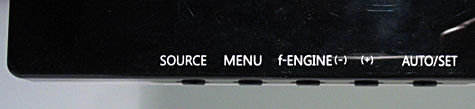



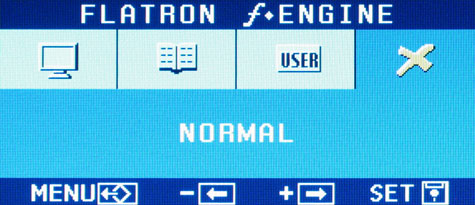
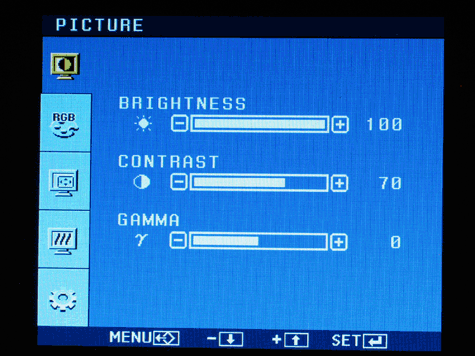

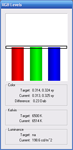
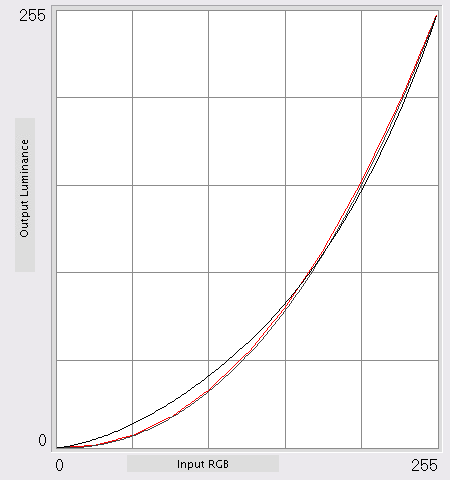

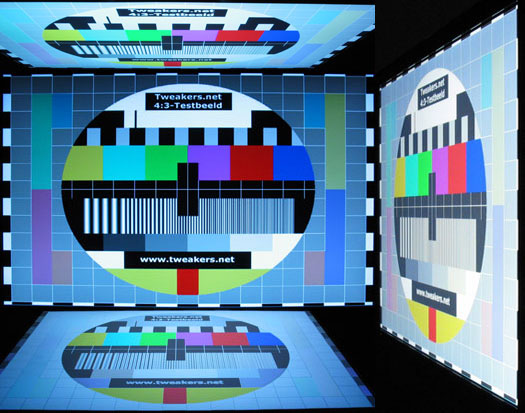



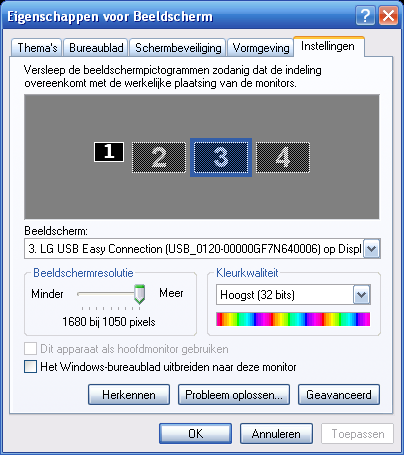
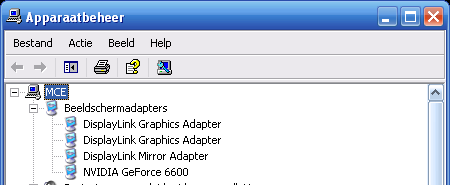
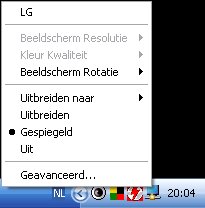 We kunnen dus concluderen dat de L206WU geschikt is als tweede (Of derde? Vierde...?) monitor, maar niet zozeer als primaire of enige monitor als hij via usb aangesloten is. Ondergetekende gebruikt zijn tweede monitor bijvoorbeeld nooit voor het spelen van games of het weergeven van films, maar enkel voor de weergave van een webpagina of een chatprogramma. Wil je graag Flight Simulator X spelen met meerdere monitoren, sluit de L206WU dan niet aan via usb, tenzij je enkel wat cockpitinstrumenten wil weergeven.
We kunnen dus concluderen dat de L206WU geschikt is als tweede (Of derde? Vierde...?) monitor, maar niet zozeer als primaire of enige monitor als hij via usb aangesloten is. Ondergetekende gebruikt zijn tweede monitor bijvoorbeeld nooit voor het spelen van games of het weergeven van films, maar enkel voor de weergave van een webpagina of een chatprogramma. Wil je graag Flight Simulator X spelen met meerdere monitoren, sluit de L206WU dan niet aan via usb, tenzij je enkel wat cockpitinstrumenten wil weergeven.
:fill(white):strip_exif()/i/2000762932.jpeg?f=thumbmedium)
:strip_exif()/i/1214054404.jpg?f=thumbmedium)
/i/1233741686.png?f=fpa)